Krok 4. Dodawanie treści
WordPress zawiera dwa domyślne typy treści zwane postami i stronami. Posty są częścią bloga i pojawiają się w kolejności odwrotnej chronologicznej (nowsze elementy wyświetlane są jako pierwsze, co gwarantuje że użytkownik najpierw zobaczy najświeższe dodane artykuły). Z drugiej strony strony mają być statyczną treścią typu „jednorazowego”, taką jak strona główna, strona, strona o nas, strona kontaktowa, polityka prywatności itp.
Domyślnie WordPress wyświetla posty na blogu na stronie głównej Twojej witryny. Możesz to zmienić i sprawić, aby WordPress wyświetlał dowolną stronę jako pierwszą stronę Twojej strony. Możesz utworzyć oddzielną stronę dla swojego bloga lub sekcji wiadomości. W rzeczywistości możesz utworzyć stronę internetową bez żadnej sekcji blogu, w końcu WordPress to nie jest tylko i wyłącznie platforma blogowa:)
Ok, przejdźmy teraz do czyny i dodajmy pierwszą stronę w swojej witryny WordPress. Nie martw się, jeśli nie masz wystarczającej ilości treści na tych stronach. Zawsze możesz je edytować i aktualizować. Jest to nawet wskazane, bo z jednej strony warto mieć najbardziej aktualne treści na stronie dla użytkowników, a z drugiej strony wyszukiwarka Google bardzo przychylnie patrzy na aktualizacje stron.ad o nas, skontaktuj się z nami.
Przejdź do strony »Dodaj nową stronę w obszarze administracyjnym WordPress. Spowoduje to przejście do ekranu edytora strony, który wygląda następująco:
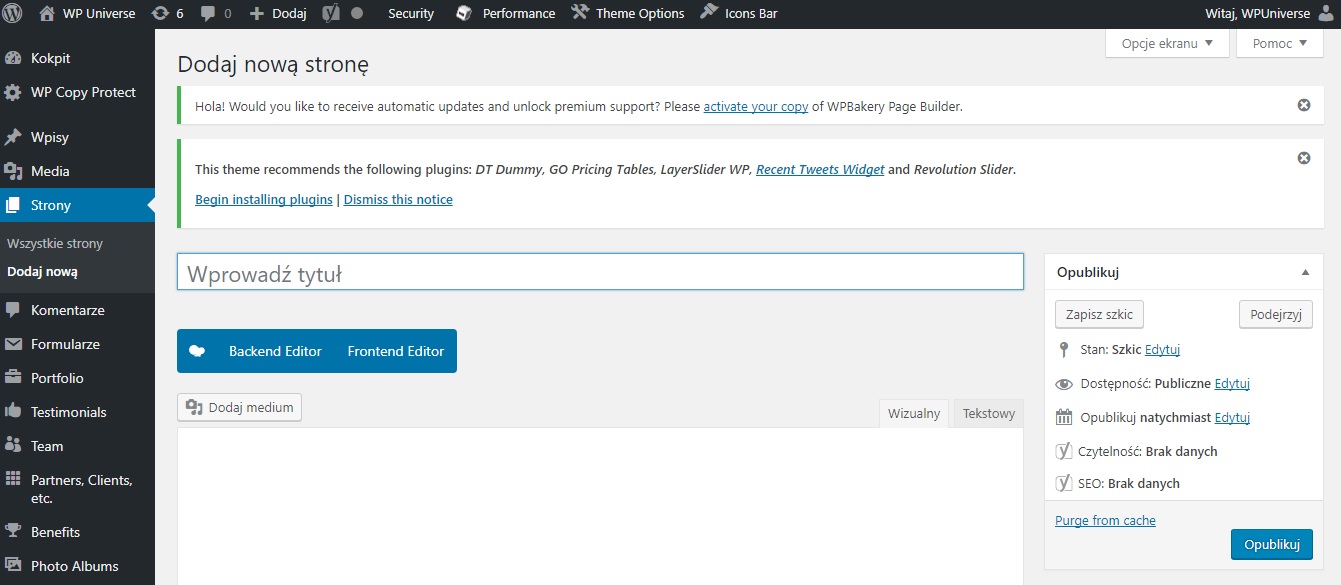
Najpierw musisz podać tytuł swojej strony, nazwijmy tę stronę „Strona główna”. Następnie możesz dodać zawartość w edytorze tekstu poniżej. Możesz dodawać tekst, linki, obrazy, filmy osadzone, dźwięk itp. Po dodaniu treści do strony możesz kliknąć przycisk Opublikuj, aby opublikować ją w swojej witrynie.
Możesz powtórzyć proces, dodając więcej stron dla różnych sekcji witryny. Na przykład o nas, skontaktuj się z nami.
Teraz dodajmy również kilka wpisów na blogu. Przejdź do Wpis »Dodaj nowy w swoim obszarze administracyjnym WordPress. Zobaczysz ekran podobny do tego, który widziałeś wcześniej podczas dodawania stron. Możesz dodać tytuł posta, a następnie dodać zawartość w edytorze. Zauważysz także kilka dodatkowych opcji, takich jak formaty postów, kategorie i tagi.
Możesz kliknąć przycisk Zapisz szkic, aby zapisać swój post jako wersję roboczą lub kliknąć przycisk Opublikuj, aby był widoczny w Twojej witrynie.
